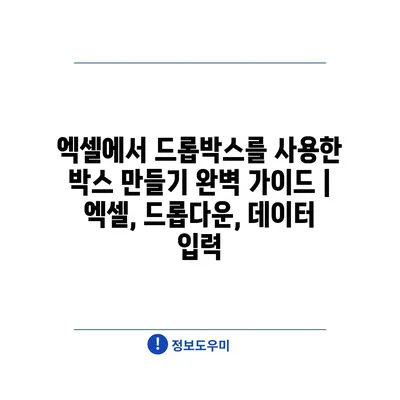엑셀에서 드롭박스를 사용한 박스 만들기 완벽 설명서 | 엑셀, 드롭다운, 데이터 입력에 대한 글을 소개합니다.
드롭박스는 데이터 입력의 효율성을 높여주는 훌륭한 도구입니다.
엑셀의 드롭다운 기능을 이용하면 사용자가 직접 입력하지 않고도 정확한 데이터를 선택할 수 있습니다.
이 글에서는 드롭박스를 만드는 방법과 실제 활용 사례를 자세히 설명할 예정입니다.
또한, 드롭다운 리스트를 구성하는 다양한 팁과 유용한 팩토리도 함께 소개하겠습니다.
엑셀의 드롭박스를 활용하면 반복적인 입력을 줄이고, 데이터 관리의 체계성을 높일 수 있습니다.
드롭다운 설정 후에는 선택한 데이터에 따라 자동으로 변화하는 다양한 기능도 경험할 수 있습니다.
이 설명서를 통해 엑셀에서 드롭박스를 쉽게 설정하고 활용하는 방법을 배워보세요.
편리한 엑셀 사용을 위해 드롭박스를 만들어 보세요!
✅ 엑셀 필터 정렬 오류를 쉽게 해결하는 방법을 알아보세요.
엑셀 드롭다운 목록 만들기 기본 절차
엑셀에서 드롭다운 목록을 만드는 것은 데이터 입력 시 오류를 줄이고, 사용자가 선택할 수 있는 옵션을 제한하여 편리하게 사용할 수 있도록 합니다. 따라서, 드롭다운 목록은 특히 데이터 입력이 자주 이루어지는 양식에서 매우 유용합니다.
드롭다운 목록을 만들기 위한 기본 절차는 간단하며, 다음과 같은 단계로 구성됩니다. 우선, 데이터 입력에 사용할 목록을 준비한 후, 해당 범위를 정의하고, 드롭다운 목록을 설정하는 단계로 진행합니다.
- 1단계: 드롭다운에 포함할 데이터 목록을 정리합니다.
- 2단계: 드롭다운을 만들 셀을 선택합니다.
- 3단계: ‘데이터’ 탭에서 ‘데이터 유효성 검사’를 클릭합니다.
- 4단계: ‘설정’ 탭에서 ‘목록’을 선택하고, 데이터 범위를 지정합니다.
- 5단계: ‘확인’ 버튼을 클릭하여 드롭다운 목록을 완성합니다.
위 단계를 순차적으로 진행하면 엑셀 시트에 드롭다운 목록을 손쉽게 만들 수 있습니다. 각 단계를 통해 사용자가 요구하는 방식으로 간편하게 데이터 입력을 관리할 수 있습니다.
드롭다운 목록은 데이터의 일관성을 유지하는 데 큰 도움이 됩니다. 예를 들어, 여러 사용자가 입력할 때 동일한 형식을 강제할 수 있어 데이터 관리가 쉬워집니다. 이는 보고서 작성 시 신뢰할 수 있는 자료를 만들 수 있도록 돕습니다.
또한, 드롭다운 목록을 활용하면 입력 시간이 단축됩니다. 사용자는 미리 정의된 목록에서 항목을 선택하기만 하면 되므로 이 과정에서 발생할 수 있는 오타나 불필요한 입력 오류를 최소화할 수 있습니다.
마지막으로, 드롭다운 목록은 보고서나 데이터 분석을 위해 데이터를 정리하는 데 있어 필수적인 도구가 될 수 있습니다. 적절히 활용하면 엑셀 작업이 훨씬 더 효율적이고 체계적으로 이루어질 수 있습니다.
✅ 안전하게 파일을 백업하고 공유하는 방법을 알아보세요.
데이터 입력 효율성을 위한 드롭박스 활용
드롭박스는 엑셀 문서에서 데이터 입력을 보다 효율적으로 만들기 위한 훌륭한 도구입니다. 사용자는 드롭박스를 통해 선택할 수 있는 항목을 미리 설정하여, 입력 시 실수를 줄이고 일관성을 유지할 수 있습니다. 이 방법은 여러 데이터 유형을 관리하는 데 특히 유용합니다. 예를 들어, 제품 목록, 고객 정보 또는 기타 데이터베이스와 같은 다양한 상황에서 활용할 수 있습니다.
아래의 표는 드롭박스를 활용해 데이터 입력을 개선할 수 있는 다양한 상황과 각 장점에 대해 설명합니다.
| 상황 | 장점 | 적용 예시 |
|---|---|---|
| 제품 목록 관리 | 일관된 사용 가능성 | 카테고리 선택 |
| 이벤트 참석자 목록 | 데이터 입력 오류 감소 | 참석 여부 선택 |
| 고객 피드백 수집 | 신속한 데이터 수집 | 만족도 평가 |
| 예산 계획 | 신뢰성 있는 데이터 | 비용 항목 선택 |
이 표는 드롭박스를 활용하여 데이터 입력의 효율성을 높일 수 있는 다양한 사례를 보여줍니다. 각 상황별로 발생할 수 있는 장점과 실질적인 적용 예시를 통해 드롭박스의 유용성을 이해할 수 있습니다. 데이터 입력 과정에서 드롭박스를 활용하면 업무의 정확성과 속도를 동시에 개선할 수 있습니다.
✅ 비제휴 웹하드의 스마트한 활용법을 알아보세요.
드롭박스에서 사용자 정의 항목 추가하기
사용자 정의 목록 만들기
드롭박스에서 사용자 정의 목록을 만들어 보다 유용하게 활용할 수 있습니다.
- 사용자 정의 항목
- 목록 관리
- 편리한 데이터 입력
엑셀의 드롭다운 기능을 통해 사용자 정의 항목을 추가하면 더 큰 유연성을 알려알려드리겠습니다. 이 리스트는 팀원이나 사용자들이 쉽게 선택할 수 있도록 도와줍니다. 예를 들어, 특정 프로젝트에 필요한 항목들을 미리 설정함으로써 데이터 입력의 효율성을 높일 수 있습니다.
드롭박스 설정하기
드롭박스를 설정하는 것은 사용자 정의 항목 추가의 첫 번째 단계입니다.
- 드롭다운 설정
- 데이터 유효성 검사
- 간편한 선택
엑셀에서는 데이터 유효성 검사 기능을 통해 드롭보드를 쉽게 설정할 수 있습니다. 사용자가 선택할 수 있는 목록을 만들기 위해 ‘데이터’ 탭에서 ‘데이터 유효성 검사’를 선택하고, 필요한 항목들을 입력하여 드롭박스를 활성화합니다. 이렇게 하면 사용자가 입력해야 하는 데이터를 최소화하고, 선택의 편리함을 알려알려드리겠습니다.
기존 목록에서 항목 추가하기
기존 목록에 새로운 항목을 추가하여 드롭박스를 최적화할 수 있습니다.
- 목록 수정
- 유연한 관리
- 업데이트 용이성
드롭박스에 새로운 항목을 추가하고 싶다면, 기존의 목록을 수정하고 업데이트하는 것만으로도 할 수 있습니다. 필요한 경우 언제든지 목록에 항목을 추가하거나 삭제하여, 드롭박스의 활용도를 더욱 높일 수 있습니다. 이를 통해 데이터의 변경 사항을 쉽게 반영할 수 있어 업무 효율성을 크게 향상시킬 수 있습니다.
사용자 정의 항목 자동화하기
엑셀의 기능을 활용하여 사용자 정의 항목을 자동으로 생성할 수 있습니다.
- 자동화 작업
- 시간 절약
- 정확한 데이터 관리
자동화 기능을 활용하면 사용자 정의 항목을 손쉽게 추가할 수 있습니다. 서식을 설정하거나 매크로를 이용하여 반복작업을 최소화함으로써 시간을 절약하고 데이터의 정확성을 높일 수 있습니다. 이러한 기능을 통해 팀의 생산성을 크게 향상시킬 수 있습니다.
활용 사례 및 팁
실제 활용 사례를 통해 드롭박스를 어떻게 잘 사용할 수 있을지 알아보겠습니다.
- 프로젝트 관리
- 재고 관리
- 설문 조사
드롭박스는 다양한 분야에서 활용될 수 있습니다. 예를 들어, 프로젝트 관리 시 필요한 단계를 설정하여 추적할 수있고, 재고 관리에서는 필요한 항목들을 쉽게 체크할 수 있도록 도와줍니다. 또한 설문 조사에도 적합한 선택지를 제공함으로써 사용자 경험을 향상시키는 데 기여할 수 있습니다. 이러한 다양한 활용 사례를 통해 실무에서의 가능성을 더욱 넓힐 수 있습니다.
✅ JS를 활용한 입력 데이터 검증 방법을 알아보세요.
데이터 유효성 검사로 오류 줄이기
1, 데이터 유효성 검사란?
유효성 검사의 중요성
엑셀에서 데이터 유효성 검사는 사용자가 입력하는 데이터의 정확성을 보장하는 기능입니다. 이를 통해 사용자가 잘못된 값을 입력하지 않도록 공지하게 됩니다.
적용 예시
예를 들어, 날짜 형식의 데이터가 필요한 경우, 유효성 검사를 통해 사용자가 날짜 이외의 값을 입력할 경우 경고 메시지를 보여줄 수 있습니다. 이는 데이터의 신뢰성을 높이는 방법 중 하나입니다.
2, 드롭다운 목록 만들기
드롭다운 속성
드롭다운 목록을 만드는 방법은 간단합니다. 데이터 유효성 검사 메뉴에서 ‘목록’을 선택하고, 원하는 항목을 입력하면 자동으로 드롭다운이 생성됩니다. 이로 인해 사용자는 특정 옵션 중에서만 선택할 수 있게 됩니다.
사용의 장점
사용자가 입력할 수 있는 항목을 제한함으로써, 입력 오류를 drastically 줄이는 효과가 있습니다. 드롭다운 목록은 사용자 친화적이며, 입력 시간을 단축시키는 데 도움이 됩니다.
3, 주의사항과 팁
유효성 검사 설정 시 유의사항
데이터 유효성 검사를 설정할 때는 정확한 규칙을 정의해야합니다. 만약 규칙이 모호하면 사용자가 실수를 할 가능성이 높아집니다. 또한, 메시지를 통해 사용자가 왜 잘못된 입력을 했는지 알 수 있도록 도와주는 것이 좋습니다.
효율적 사용법
유효성 검사를 설정한 후에는 주기적으로 검토하는 것이 좋습니다. 데이터가 계속 변화할 수 있기 때문에, 검사 규칙을 업데이트해야 필요할 수 있습니다. 이 외에도, 다른 시트에 데이터를 연결하여 유효성 검사를 활용할 수 있습니다.
✅ 드롭박스를 활용한 엑셀 데이터 입력의 비밀을 알아보세요.
다양한 서식 적용으로 드롭박스 디자인하기
엑셀에서 드롭박스를 디자인하는 것은 단순히 데이터를 입력하는 것 이상의 의미를 가집니다. 다양한 서식을 적용하면 사용자가 보기 쉽고 이해하기 쉬운 형태로 만들어, 데이터 입력 경험을 개선할 수 있습니다.
첫 번째로, 드롭박스의 배경색을 변경하여 시각적으로 눈에 띄게 만들 수 있습니다. 예를 들어, 특정 중요 내용을 강조하고 싶다면, 해당 드롭박스의 배경색을 밝은 노랑으로 설정해 사용자가 쉽게 인지할 수 있도록 할 수 있습니다.
두 번째로, 텍스트 서식을 활용하여 드롭박스 안의 항목이 더 매력적으로 보이도록 할 수 있습니다. 굵은 글씨체를 사용하면 강조하고 싶은 항목이 더 눈에 띌 수 있으며, 이를 통해 사용자는 원하는 내용을 빠르게 찾을 수 있습니다.
세 번째로, 다양한 테두리 효과를 추가하여 드롭박스의 경계를 부각시킬 수 있습니다. 이러한 서식은 특히 문서에서 여러 드롭박스를 사용하는 경우, 시각적으로 구분하기 쉽게 도와줍니다.
마지막으로, 드롭박스의 크기 조정 역시 중요한 요소입니다. 정보가 많은 드롭박스는 적절한 크기로 조정하여 넘치지 않게 해야 하며, 이로 인해 사용자가 내용을 더 쉽게 파악할 수 있게 됩니다.
이와 같은 다양한 서식을 적용함으로써, 엑셀에서의 드롭박스는 단순한 데이터 입력 도구를 넘어 사용자 친화적인 환경으로 발전하게 됩니다. 따라서 사용자 경험을 향상시키기 위해 이러한 디자인 요소들을 적극 활용해 보시기 바랍니다.
✅ 여행 계획을 세우는 데 도움을 주는 엑셀 템플릿을 만나보세요!
엑셀에서 드롭박스를 사용한 박스 만들기 완벽 설명서 | 엑셀, 드롭다운, 데이터 입력 에 대해 자주 묻는 질문 TOP 5
질문. 엑셀에서 드롭박스를 어떻게 만들 수 있나요?
답변. 드롭박스를 만들기 위해서는 우선 데이터 탭에서 데이터 유효성 검사를 선택해야 합니다. 이후 ‘설정’ 탭에서 ‘목록’을 선택하고, 드롭다운 리스트를 만들고자 하는 셀 범위를 지정하면 됩니다.
사용자가 목록에서 선택할 수 있게 하려면, 목록 항목을 쉼표로 구분하거나 다른 셀 범위를 입력하세요.
질문. 드롭박스에서 여러 아이템을 선택할 수 있을까요?
답변. 기본적으로 드롭박스는 하나의 항목만 선택할 수 있도록 설계되어 있습니다. 그러나 매크로를 활용하면 여러 항목을 선택할 수 있는 솔루션을 만들 수 있습니다. 매크로를 잘 다루지 않는다면, 복잡하게 작업하기보다는 단일 선택을 추천합니다.
질문. 드롭박스를 활용한 데이터 입력이 왜 중요한가요?
답변. 드롭박스를 사용하면 사용자가 입력할 수 있는 값을 제한할 수 있어, 입력 오류를 줄이는 데 도움을 줍니다. 또한, 데이터의 일관성을 유지하며, 작성 속도를 증가시키는 효과도 있습니다.
사용자 친화적인 인터페이스를 알려드려 빠른 데이터 입력이 할 수 있습니다.
질문. 기존 드롭박스의 항목을 수정하는 방법은 무엇인가요?
답변. 기존의 드롭박스 항목을 수정하려면 데이터 유효성 검사 창으로 돌아가야 합니다. 해당 셀을 선택한 후 데이터 탭에서 ‘데이터 유효성 검사’를 클릭하고,
‘목록’에서 수정하고 싶은 항목을 추가하거나 삭제하면 됩니다.
질문. 드롭박스의 크기를 조정할 수 있나요?
답변. 드롭박스의 크기는 셀 크기에 따라 결정됩니다. 셀의 너비와 높이를 조정함으로써 드롭박스의 표시 크기를 조절할 수 있습니다.
이를 통해 드롭박스가 더 잘 보이도록 할 수 있으며, 사용자 경험을 개선할 수 있습니다.